
Οποιαδήποτε συσκευή που είναι εγκατεστημένη μέσα στη μονάδα συστήματος του υπολογιστή ή συνδεδεμένη σε αυτό χρειάζεται τη διαθεσιμότητα των οδηγών που εξασφαλίζουν τη δυνατότητα της σωστής και σταθερής λειτουργίας του. Ο προσαρμογέας γραφίματος ή η κάρτα οθόνης δεν αποτελεί εξαίρεση από αυτόν τον απλό κανόνα. Αυτό το άρθρο θα ενημερώσει για όλες τις λειτουργίες της λήψης και της επακόλουθης εγκατάστασης του οδηγού για το GeForce 8600 GT από το NVIDIA.
Αναζήτηση οδηγού για GeForce 8600 GT
Η κάρτα γραφικών, που εξετάζεται στο πλαίσιο αυτού του υλικού, δεν υποστηρίζεται πλέον από τον κατασκευαστή. Αλλά αυτό εξακολουθεί να σημαίνει ότι είναι αδύνατο να το κατεβάσετε για το έργο της. Επιπλέον, μπορεί να γίνει με διάφορες μεθόδους και θα πούμε για κάθε παρακάτω.Αυτή είναι μια περιγραφή της πρώτης μεθόδου που παρέχει τη δυνατότητα λήψης του οδηγού για την κάρτα γραφικών NVIDIA GEFORCE 8600 GT, μπορεί να θεωρηθεί πλήρως τελείωσε. Συνιστούμε να εξοικειωθείτε με τις άλλες επιλογές για την εφαρμογή αυτής της διαδικασίας.
Μέθοδος 2: Ειδική υπηρεσία στον ιστότοπο
Εάν ακολουθήσετε προσεκτικά την πρόοδο της πρώτης μεθόδου, στη συνέχεια, κατά τη μετάβαση στο σύνδεσμο που καθορίζεται στην αρχή, θα μπορούσε να παρατηρήσει ότι επιλέξαμε την επιλογή 1. Η δεύτερη επιλογή που καθορίζεται στο πεδίο με τις παραμέτρους της κάρτας βίντεο σας επιτρέπει να αποκλείσετε μια τέτοια ρουτίνα και όχι πάντα μια πιθανή διαδικασία ως χειροκίνητη είσοδος των χαρακτηριστικών της υπό εξέταση της συσκευής. Αυτό θα μας βοηθήσει με μια ειδική υπηρεσία Web NVIDIA, η εργασία του οποίου θα εξετάσουμε παρακάτω.
Σημείωση: Για να χρησιμοποιήσετε αυτή τη μέθοδο, απαιτείται η παρουσία της τελευταίας έκδοσης της Java, μπορείτε να διαβάσετε περισσότερα σχετικά με την ενημέρωση και την εγκατάσταση σε ένα ξεχωριστό εγχειρίδιο στην ιστοσελίδα μας. Επιπλέον, τα προγράμματα περιήγησης δεν είναι κατάλληλα για αναζήτηση του οδηγού, οι οποίες βασίζονται στον κινητήρα χρωμίου. Η βέλτιστη λύση είναι ένα από τα τυπικά προγράμματα περιήγησης ιστού, είτε Internet Explorer είτε Microsoft Edge.
Διαβάστε περισσότερα: Πώς να ενημερώσετε την Java σε έναν υπολογιστή με τα Windows
Ηλεκτρονική υπηρεσία NVIDIA
- Η μετάβαση κατά μήκος του παραπάνω συνδέσμου θα ξεκινήσει τη διαδικασία αυτόματης σάρωσης του συστήματος και του προσαρμογέα γραφικών σας. Περιμένετε για το τέλος αυτής της διαδικασίας.
- Μετά από μια μικρή επιταγή, ενδέχεται να λάβετε ένα αίτημα για να χρησιμοποιήσετε την Java, δώστε άδεια κάνοντας κλικ στην επιλογή "Εκτέλεση" ή "Έναρξη".
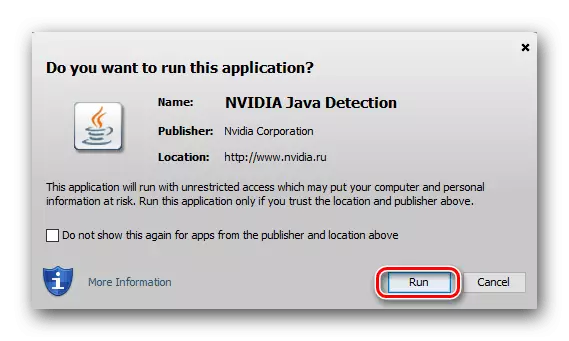
Εάν, αντί να καθορίσετε τις παραμέτρους της κάρτας οθόνης, η υπηρεσία Web θα σας προσφέρει την Java, χρησιμοποιήστε τη σύνδεση με το πρόγραμμα από τη σημείωση από τη σημείωση παραπάνω για να το κάνετε λήψη και τη σύνδεση με τις οδηγίες εγκατάστασης. Η διαδικασία είναι απλή και εφαρμόζεται από τον ίδιο αλγόριθμο με την εγκατάσταση οποιουδήποτε προγράμματος.
- Όταν ολοκληρωθεί η σάρωση, η υπηρεσία θα καθορίσει τα τεχνικά χαρακτηριστικά του προσαρμογέα βίντεο. Βεβαιωθείτε ότι το πεδίο "Προϊόν" καθορίζει ακριβώς το geforce 8600 gt και κάντε κλικ στο "Λήψη" ή "Λήψη".
- Η εκκίνηση του προγράμματος εγκατάστασης θα ξεκινήσει. Μετά την ολοκλήρωση, ξεκινήστε το και εφαρμόστε το, εάν είναι απαραίτητο, επικοινωνήστε με τις οδηγίες της προηγούμενης μεθόδου (παράγραφοι 5-11).
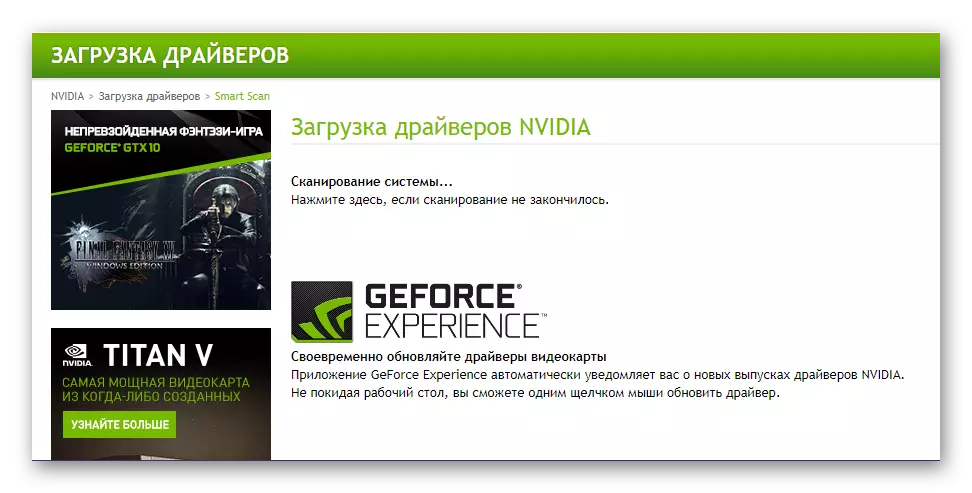
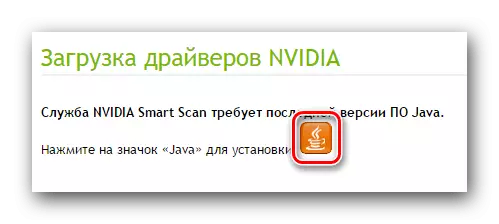
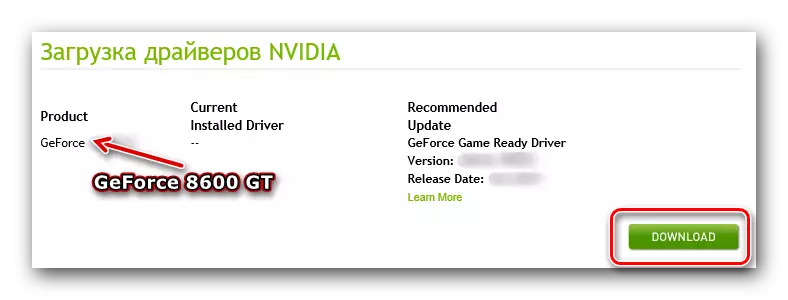
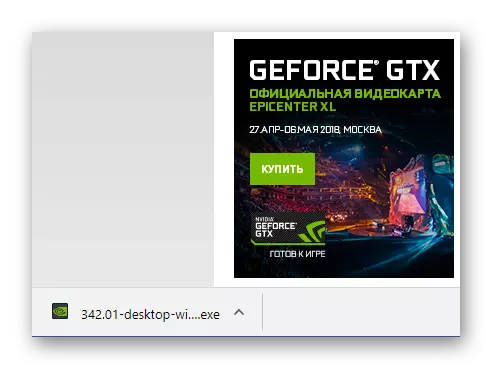
Όπως μπορείτε να δείτε, αυτή η αναζήτηση προγραμμάτων οδήγησης κάρτας βίντεο είναι κάπως απλούστερη από την οποία ξεκίνησε το άρθρο μας. Είναι αξιοσημείωτο στην πρώτη θέση που σας επιτρέπει να σώσετε λίγο χρόνο, αφού μας έχασε μαζί σας από την ανάγκη να εισαγάγετε όλες τις παραμέτρους της κάρτας οθόνης. Μια άλλη μη προφανής συν είναι η ηλεκτρονική υπηρεσία NVIDIA θα είναι χρήσιμη όχι μόνο στην περίπτωση του Geforce 8600 GT, αλλά στη συνέχεια, όταν οι ακριβείς πληροφορίες σχετικά με τον προσαρμογέα γραφικών είναι άγνωστη.
Δείτε επίσης: Πώς να μάθετε το μοντέλο της κάρτας βίντεο NVIDIA
Μέθοδος 3: Λογισμικό μάρκας
Κατά την εξέταση της "επιλεκτικής εγκατάστασης" που περιγράφεται στην πρώτη μέθοδο αυτού του άρθρου, αναφέρθηκε η εμπειρία Geforce Nvidia. Αυτή η επώνυμη εφαρμογή σας επιτρέπει να βελτιστοποιήσετε το σύστημα και μια κάρτα γραφικών στα παιχνίδια υπολογιστών, αλλά αυτή δεν είναι η μόνη ευκαιρία. Αυτό το λογισμικό (προεπιλογή) ξεκινά με την έναρξη του συστήματος, λειτουργεί στο παρασκήνιο και αναφέρεται τακτικά στους διακομιστές NVIDIA. Όταν εμφανιστεί μια νέα έκδοση του προγράμματος οδήγησης στον επίσημο ιστότοπο, η εμπειρία GeForce εμφανίζει την κατάλληλη ειδοποίηση, μετά την οποία παραμένει να μεταβείτε στη διασύνδεση εφαρμογών, να κατεβάσετε και στη συνέχεια να εγκαταστήσετε λογισμικό.
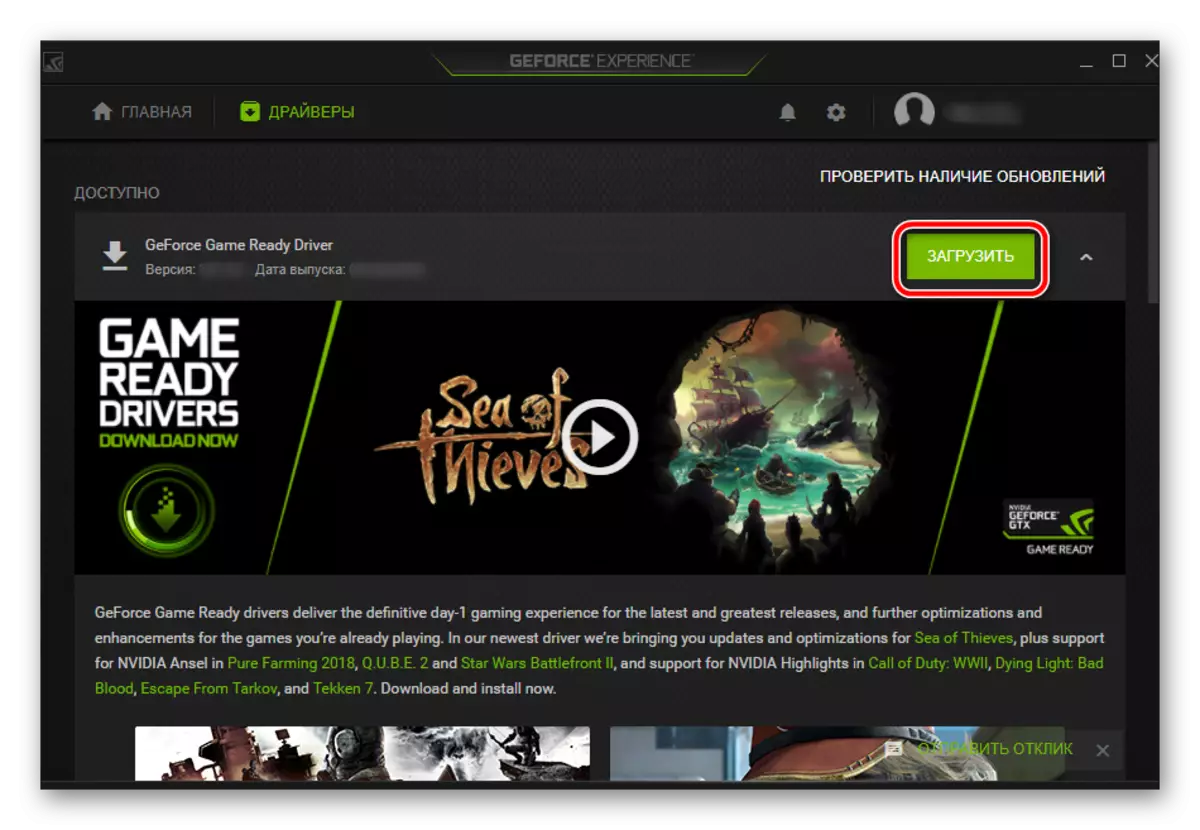
ΣΗΜΑΝΤΙΚΟ: Τα πάντα με τον ίδιο τρόπο που έχουμε ειπωθεί για τον τερματισμό της υποστήριξης της GeForce 8600 GT, οπότε αυτή η μέθοδος θα είναι χρήσιμη μόνο εάν το σύστημα είναι εγκατεστημένο ανεπίσημο ή απλώς ένα πιο παλιό πρόγραμμα οδήγησης εκτός από την ιστοσελίδα NVIDIA.
Διαβάστε περισσότερα: Ενημέρωση οδηγού κάρτας βίντεο χρησιμοποιώντας εμπειρία geforce
Μέθοδος 4: εξειδικευμένα προγράμματα
Υπάρχουν πολλά εξειδικευμένα προγράμματα, η μόνη (ή βασική) λειτουργία των οποίων είναι η εγκατάσταση των ελλείπουσας και ενημέρωσης των ξεπερασμένων προγραμμάτων οδήγησης. Ένα τέτοιο λογισμικό είναι ιδιαίτερα χρήσιμο αφού επανεγκαταστήσετε το λειτουργικό σύστημα, καθώς σας επιτρέπει να κυριολεκτικά σε μερικά κλικ για να την εξοπλίσετε με το απαραίτητο λογισμικό και με αυτό μπορούν να εγκατασταθούν και να είναι απαραίτητα για κάθε πρόγραμμα περιήγησης, ήχου, βίντεο αναπαραγωγής. Μπορείτε να εξοικειωθείτε με τέτοια προγράμματα, τις βασικές αρχές της εργασίας και των λειτουργικών διαφορικών τους, μπορείτε σε ένα ξεχωριστό άρθρο στην ιστοσελίδα μας.
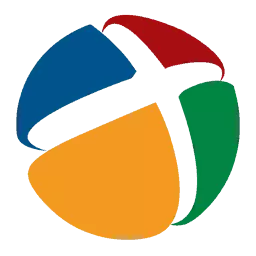
Διαβάστε περισσότερα: Προγράμματα για την εγκατάσταση και την ενημέρωση των οδηγών
Τι είδους λύση λογισμικού από αυτά που παρουσιάζονται στο υλικό στον σύνδεσμο, επιλέξτε, λύστε μόνο εσείς. Από την πλευρά μας, συνιστούμε να δώσουμε προσοχή στη λύση Driverpack - το πρόγραμμα προικισμένο με τη μεγαλύτερη βάση δεδομένων των υποστηριζόμενων συσκευών. Αυτή, όπως όλα τα προϊόντα αυτού του τύπου, μπορεί να χρησιμοποιηθεί όχι μόνο με το NVIDIA GEFORCE 8600 GT, αλλά και για να εξασφαλίσει την κανονική λειτουργία οποιουδήποτε άλλου συστατικού υλικού του υπολογιστή σας.
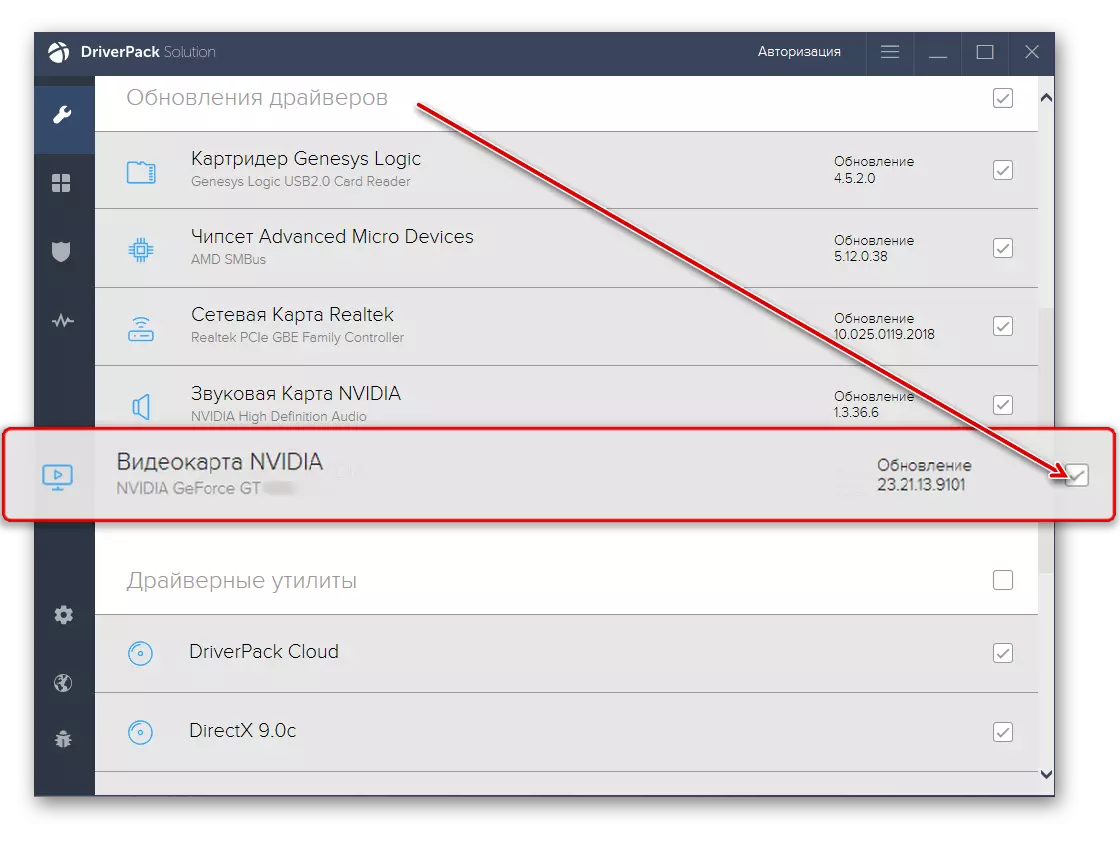
Διαβάστε περισσότερα: Πώς να χρησιμοποιήσετε τη λύση Driverpack για να ενημερώσετε τους οδηγούς
Μέθοδος 5: Αναγνωριστικό εξοπλισμού
Το αναγνωριστικό αναγνωριστικού ή εξοπλισμού είναι ένα μοναδικό όνομα κώδικα που κατασκευάζονται οι κατασκευαστές από τις συσκευές. Γνωρίζοντας αυτόν τον αριθμό, μπορείτε εύκολα να βρείτε τον απαιτούμενο πρόγραμμα οδήγησης. Το πρώτο πράγμα που απαιτείται για αυτό είναι να μάθετε το ίδιο το αναγνωριστικό, το δεύτερο είναι να το εισάγετε στο πεδίο αναζήτησης σε έναν ειδικό ιστότοπο και μετά - κατεβάστε και εγκαταστήστε. Για να δείτε το αναγνωριστικό GEFORCE 8600 GT, επικοινωνήστε με το "Manager Device", βρείτε μια κάρτα βίντεο, ανοίξτε το "Ιδιότητες", μεταβείτε σε "πληροφορίες" και επιλέξτε ήδη το ED Ed End. Κάνουμε απλά την εργασία σας και απλά να παρέχετε το αναγνωριστικό του προσαρμογέα γραφικών που εξετάζεται στο παρόν άρθρο:
PCI \ VEN_10DE & DEV_0402
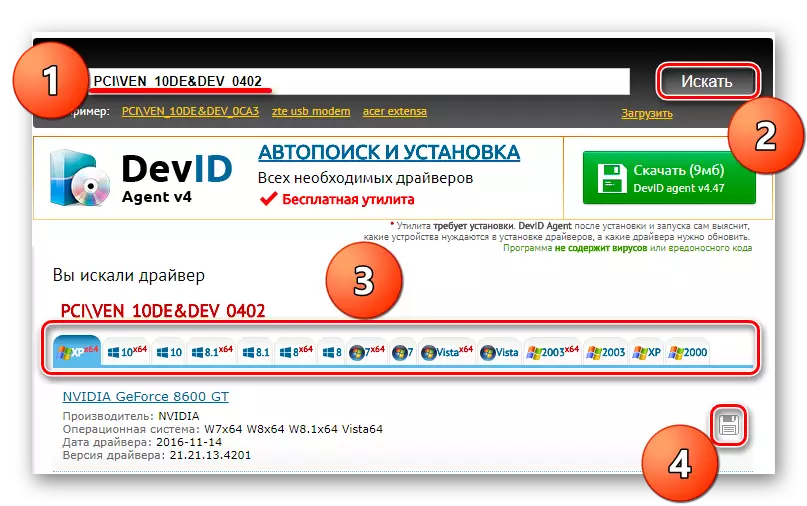
Τώρα αντιγράψτε αυτόν τον αριθμό, μεταβείτε σε μία από τις υπηρεσίες Web για να αναζητήσετε τη μονάδα ID και να το τοποθετήσετε στη συμβολοσειρά αναζήτησης. Καθορίστε την έκδοση και την ακμή του συστήματός σας, ξεκινήστε τη διαδικασία αναζήτησης και, στη συνέχεια, επιλέξτε και κατεβάστε την τελευταία έκδοση του λογισμικού. Η εγκατάσταση προχωρά με τον ίδιο τρόπο όπως περιγράφεται σε 5-11 μονάδες της πρώτης μεθόδου. Ποιες ιστότοποι παρέχουν την ευκαιρία να αναζητήσετε τον οδηγό με αναγνωριστικό και πώς να συνεργαστείτε μαζί τους, μπορείτε να μάθετε από ένα ξεχωριστό εγχειρίδιο.
Διαβάστε περισσότερα: Πώς να βρείτε ένα πρόγραμμα οδήγησης με ταυτότητα
Μέθοδος 6: Εργαλεία λειτουργικού συστήματος
Πάνω, αναφέραμε τυχαία το "Manager Device" - το πρότυπο τμήμα των Windows. Επικοινωνώντας με αυτό, μπορείτε να δείτε μόνο τη λίστα εγκατεστημένων στον υπολογιστή και τον συνδεδεμένο εξοπλισμό, δείτε τις γενικές πληροφορίες σχετικά με αυτό, αλλά και να ενημερώσετε ή να εγκαταστήσετε το πρόγραμμα οδήγησης. Έγινε αρκετά απλά - βρείτε το απαραίτητο στοιχείο υλικού, το οποίο στην υπόθεσή μας είναι η κάρτα βίντεο NVIDIA GEFORCE 8600 GT, καλέστε το μενού περιβάλλοντος (PCM), επιλέξτε το στοιχείο "Ενημέρωση προγράμματος οδήγησης" και, στη συνέχεια, "Αυτόματη αναζήτηση για ενημερωμένους οδηγούς ". Φόρτωση του άκρου της διαδικασίας σάρωσης και στη συνέχεια ακολουθήστε τις άκρες του οδηγού εγκατάστασης.
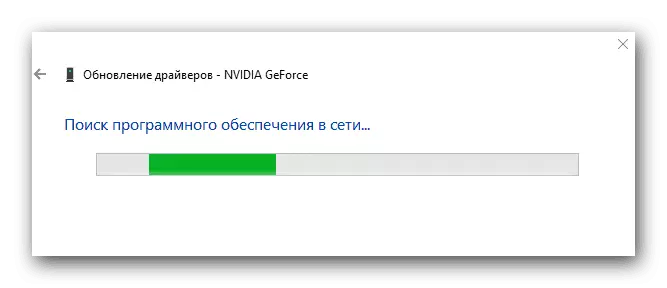
Για το πώς να εφαρμόσετε την εργαλειοθήκη "Manager Device Manager" για την αναζήτηση και / ή την ενημέρωση των προγραμμάτων οδήγησης, μπορείτε να μάθετε από το ξεχωριστό άρθρο μας, που αναφέρονται παρακάτω.
Διαβάστε περισσότερα: Ενημέρωση και εγκατάσταση προγραμμάτων οδήγησης με τυποποιημένα εργαλεία λειτουργικού συστήματος
συμπέρασμα
Σύνοψη όλων των παραπάνω, σημειώνουμε ότι η λήψη και η εγκατάσταση του προγράμματος οδήγησης για τον προσαρμογέα βίντεο NVIDIA GEFORCE 8600 GT - η διαδικασία είναι απλή. Επιπλέον, αρκετές επιλογές για την επίλυση αυτής της εργασίας είναι διαθέσιμες στην επιλογή του χρήστη. Ποιο να επιλέξει είναι το προσωπικό θέμα όλων. Το κύριο πράγμα είναι να αποθηκεύσετε το εκτελέσιμο αρχείο για μεταγενέστερη χρήση, καθώς η υποστήριξη για αυτήν την κάρτα βίντεο έχει σταματήσει στο τέλος του 2016 και αργά ή γρήγορα το λογισμικό που χρειάζεστε μπορεί να εξαφανιστεί από την ελεύθερη πρόσβαση.
